- 如何在OneNote頁面里添加便利貼(類似
- 如何一鍵移動(dòng)OneNote筆記本到頂部
- 如何創(chuàng)建OneNote Gem模版, 并應(yīng)用
- 如何在OneNote中直接根據(jù)選中的文本創(chuàng)建
- 如何讓OneNote記住與保持下文的折疊方式
- OneNote如何置灰置暗已完成的標(biāo)記
- 如何給OneNote單元格設(shè)置貨幣數(shù)字格式
- 蘋果手表表盤如何設(shè)置
- word水印文字有什么用(word如何添加水
- word無法編輯被鎖定如何辦(word所有技
- Excel表格如何制作項(xiàng)目跟蹤器呢?
- 如何把PPT轉(zhuǎn)換成純文本的Word文檔?
推薦系統(tǒng)下載分類: 最新Windows10系統(tǒng)下載 最新Windows7系統(tǒng)下載 xp系統(tǒng)下載 電腦公司W(wǎng)indows7 64位裝機(jī)萬能版下載
如何在OneNote中鎖定并隨移動(dòng)繪圖、手寫、墨跡到圖片
發(fā)布時(shí)間:2025-03-16 文章來源:xp下載站 瀏覽:
| 辦公軟件是指可以進(jìn)行文字處理、表格制作、幻燈片制作、圖形圖像處理、簡單數(shù)據(jù)庫的處理等方面工作的軟件。目前辦公軟件朝著操作簡單化,功能細(xì)化等方向發(fā)展。辦公軟件的應(yīng)用范圍很廣,大到社會(huì)統(tǒng)計(jì),小到會(huì)議記錄,數(shù)字化的辦公,離不開辦公軟件的鼎力協(xié)助。另外,政府用的電子政務(wù),稅務(wù)用的稅務(wù)系統(tǒng),企業(yè)用的協(xié)同辦公軟件,這些都屬于辦公軟件。 我們已經(jīng)介紹了,如何鎖定 OneNote 繪圖、手寫、墨跡到正文文本。 這篇我們將介紹如何鎖定繪圖、手寫、墨跡到圖片。
在文本容器中的圖片 這個(gè)例子中, 我們給文本容器中的圖片鎖定繪圖、手寫、墨跡。 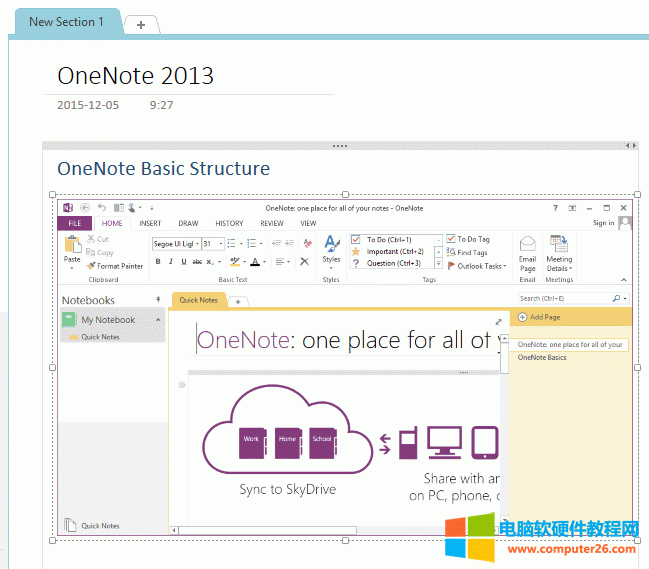
在文本容器中的圖片
為圖片輸入一段文字作為題注
在圖片底部輸入“OneNote”文字作為該圖片的題注。 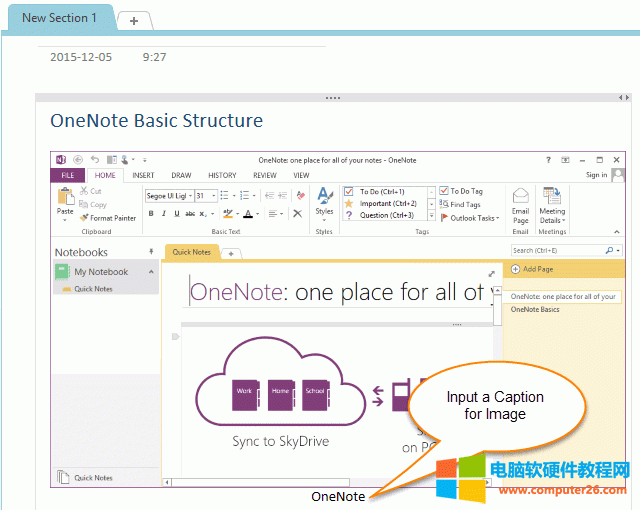
為圖片輸入一段文字作為題注
在圖片上進(jìn)行 OneNote 繪圖或者手寫
然后,我們開始在圖片上進(jìn)行手寫或者繪圖。 然后,通過按住鼠標(biāo)在手寫的范圍劃畫,并選中手寫(有可能會(huì)因此選擇文字)。 
在圖片上進(jìn)行 OneNote 繪圖或者手寫
轉(zhuǎn)換手寫為繪圖
首先,通過右鍵菜單的“將所有墨跡視為”下的“繪圖”子菜單項(xiàng)把選中的手寫轉(zhuǎn)換為繪圖。 
轉(zhuǎn)換手寫為繪圖
使用 Gem 功能提取繪圖
通過 Gem for OneNote 里功能提取繪圖。 點(diǎn)擊“對象”選項(xiàng)卡 -> “手寫繪圖”組 -> “提取繪圖”功能。 這樣 Gem 會(huì)提取并只選中提取到的繪圖。 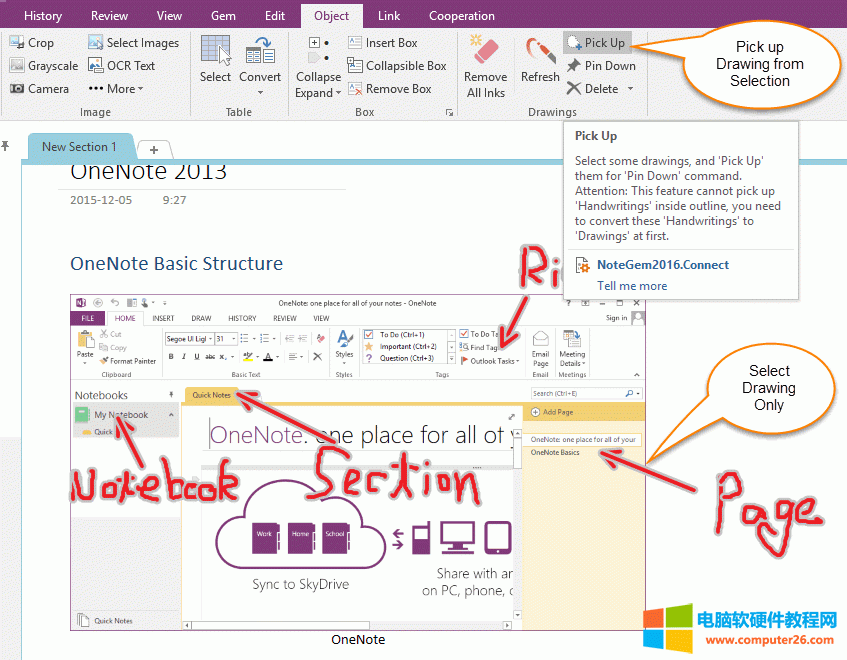
使用 Gem 功能提取繪圖
鎖定繪圖到題注
提取繪圖后,
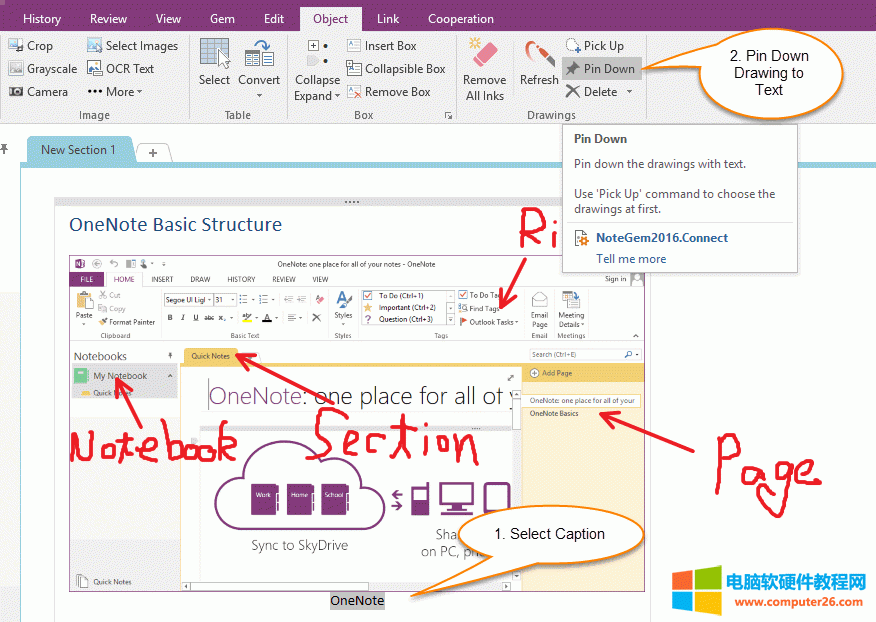
鎖定繪圖到題注
當(dāng)在圖片前輸入新的內(nèi)容時(shí),會(huì)導(dǎo)致繪圖和圖片錯(cuò)位
當(dāng)我們在圖片上方插入新的文字內(nèi)容時(shí),我們發(fā)現(xiàn)繪圖并沒有和圖片一起向下移動(dòng),繪圖部分會(huì)被 OneNote 固定在原來的位置,這樣導(dǎo)致繪圖和圖片錯(cuò)位。 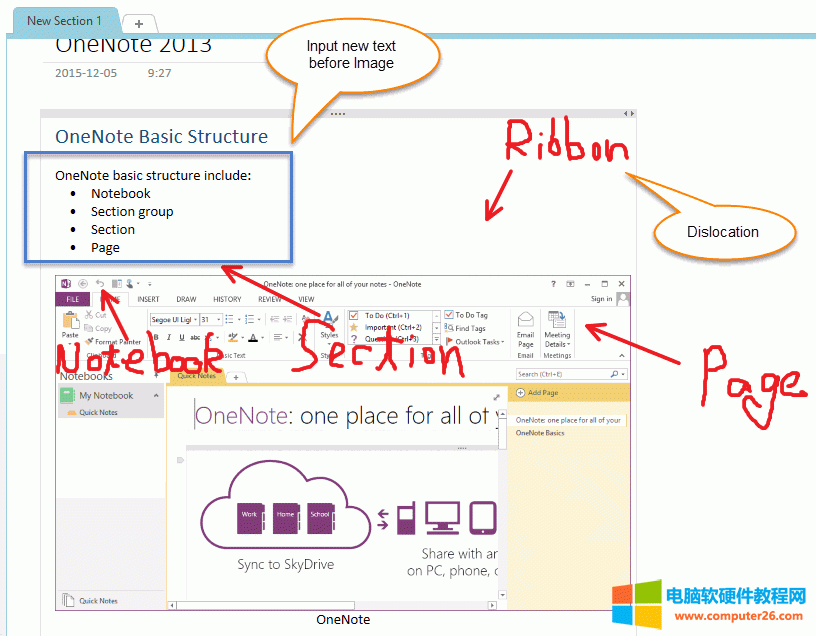
當(dāng)在圖片前輸入新的內(nèi)容時(shí),會(huì)導(dǎo)致繪圖和圖片錯(cuò)位
一鍵歸位所有繪圖到圖片上
對于鎖定過的繪圖,我們可以一鍵歸位這些繪圖到相對應(yīng)的圖片上。 點(diǎn)擊“Gem for OneNote”對象選項(xiàng)卡 -> “手寫繪圖”組 -> “刷新鎖定”功能,可以一鍵移動(dòng)并歸位所有鎖定過的繪圖到原來的圖片上。 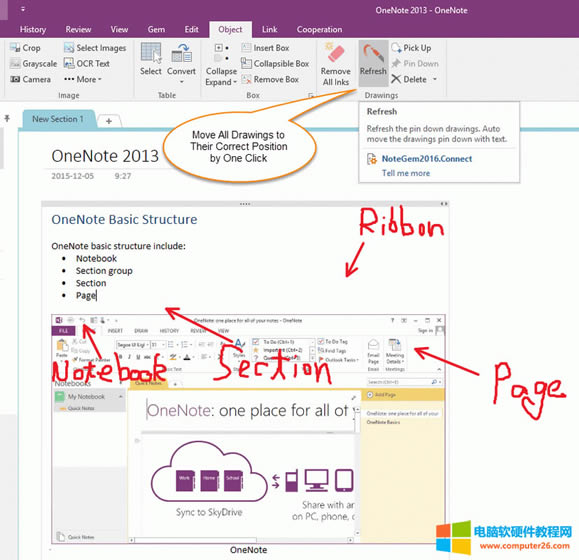
一鍵歸位所有繪圖到圖片上
鎖定的繪圖歸位
在點(diǎn)擊“刷新鎖定”后,我們可以看到所有鎖定的繪圖都移動(dòng)到它們原來的位置上了。 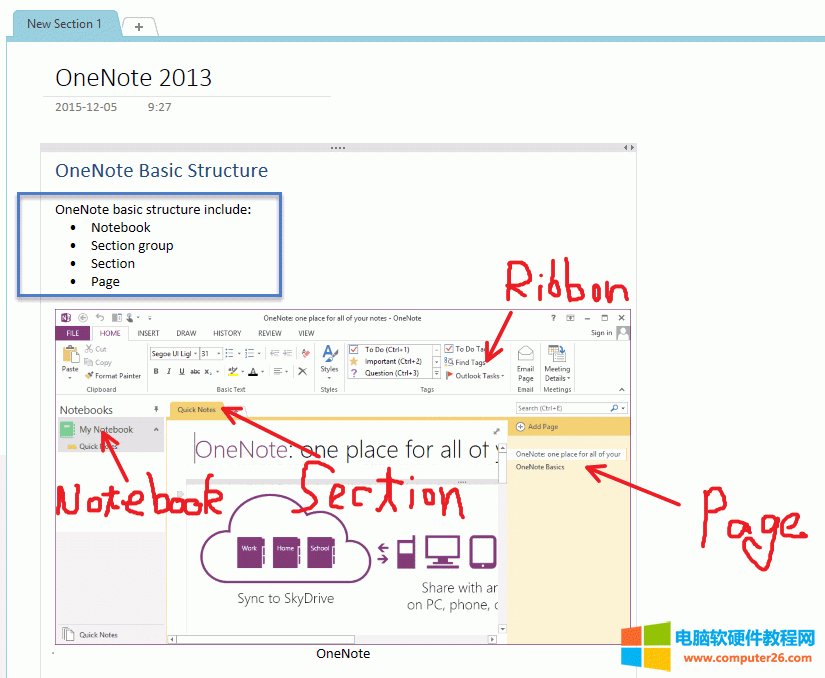
鎖定的繪圖歸位
Office辦公軟件是辦公的第一選擇,這個(gè)地球人都知道。 |
當(dāng)前原文鏈接:http://www.394287.com/soft/soft-65375.html
相關(guān)文章
Windows系統(tǒng)教程欄目
本類教程排行
系統(tǒng)熱門教程
本熱門系統(tǒng)總排行

